Come acquisire un'immagine fissa da un video
Sia lo Strumento di cattura di Windows e Windows Movie Maker ti consente di catturare un singolo fotogramma da un filmato e salvarlo come file immagine, ad esempio per illustrare un post di blog, un articolo o una presentazione.
Strumento di cattura
Snipping Tool è un'applicazione integrata in Windows 8 e 7 per acquisire schermate. A differenza della Schermata di stampa chiave, lo strumento di cattura può creare uno screenshot di un'area specifica dello schermo invece della sua interezza.
Passaggio 1
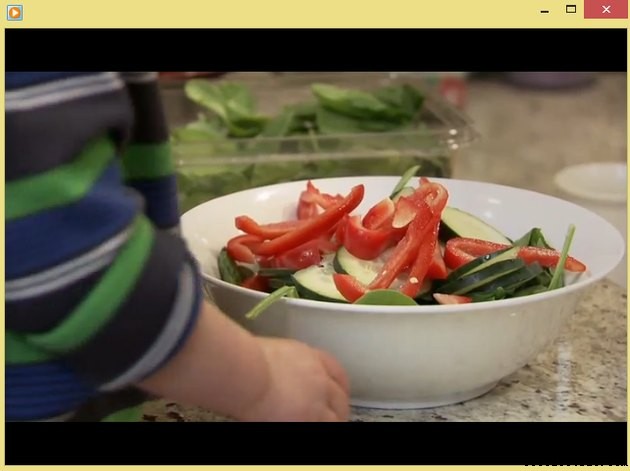
Apri il file video nel tuo video player preferito e usa il cursore e Riproduci/Pausa pulsanti per selezionare la cornice che vuoi salvare.
Suggerimento
Per acquisire un fotogramma da un video a bassa risoluzione, valuta la possibilità di rimpicciolire il video player per aumentare la qualità dello screenshot risultante.
Passaggio 2
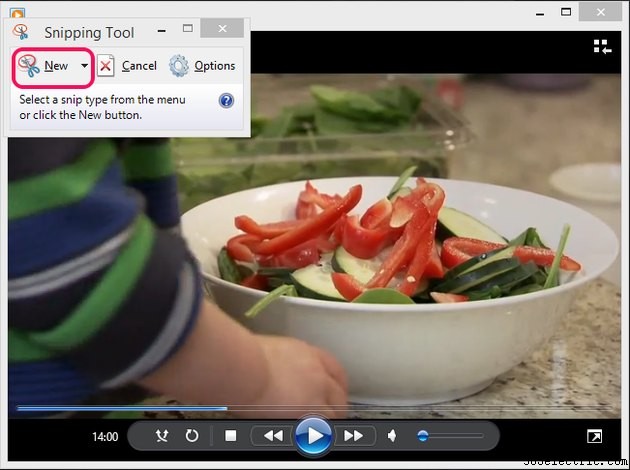
Avvia lo strumento di cattura aprendo la schermata iniziale o Menu Start , digitando Snipping nel campo di ricerca e selezionando Strumento di cattura dall'elenco dei risultati. Fai clic sulla freccia accanto a Nuovo e seleziona Taglia rettangolare . Infine, fai clic su Nuovo .
Passaggio 3
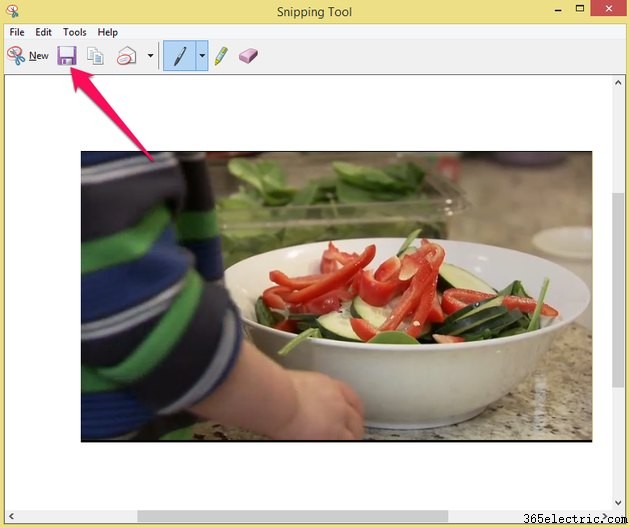
Utilizzare il cursore per selezionare l'area che contiene il fotogramma video. Fai clic su Salva snip icona per salvare l'immagine sul disco rigido.
Windows Movie Maker
Windows Movie Maker è un'applicazione gratuita per la modifica di filmati per Windows 7 o 8. Per installare Windows Movie Maker, scarica Windows Essentials 2012, una suite gratuita di applicazioni Windows.
Passaggio 1
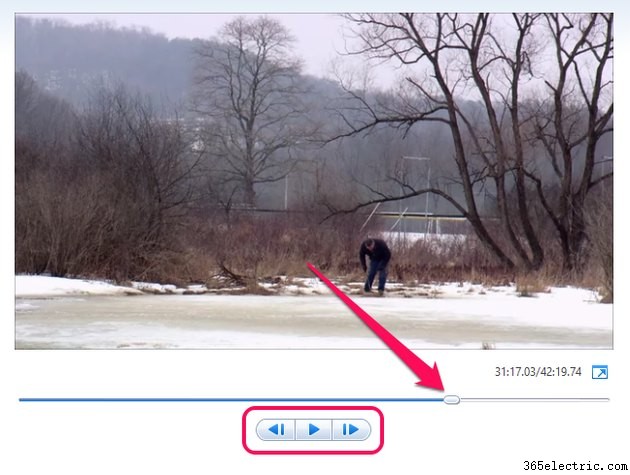
Avvia Windows Movie Maker e fai clic su Aggiungi foto e video icona nella Home scheda. Carica un file video selezionandolo in Esplora file e facendo clic su Apri . Usa il cursore per selezionare il fotogramma che desideri acquisire.
Suggerimento
Usa le frecce su entrambi i lati di Play pulsante per passare al fotogramma precedente o successivo.
Passaggio 2
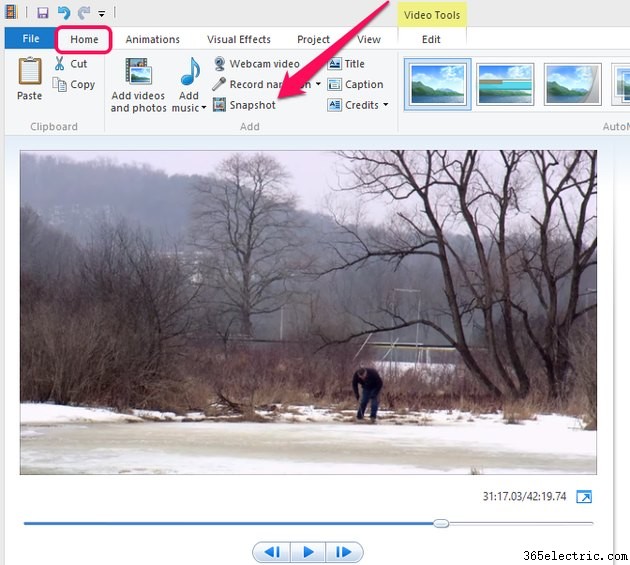
Fai clic sull'Istantanea pulsante nella Home scheda per salvare il fotogramma selezionato come file immagine PNG sul disco rigido.
Suggerimento
La dimensione dell'istantanea si basa sulla dimensione del video nel riquadro Anteprima. Se le tue istantanee sono troppo piccole o troppo grandi, ridimensiona il video di anteprima prima di fare clic su Istantanea pulsante di nuovo.
